Nah ternyata fitur itu disembunyikan oleh Microsoft, jadi kita harus bikinnya lewat CMD. Gimana cara bikinnya? Cekidott.... Cara membuat Ad-hoc network di Windows 8,,
1. Buka Start Screen lalu ketikkan cmd
2. Klik kanan dan "Run as administrator" (Icon dibawah)
3. Setelah itu ketikkan..
- "netsh wlan set hostednetwork mode=allow ssid=NAMA JARINGAN key=PASSWORD"
- "netsh wlan start hostednetwork"
Note :
"NAMA JARINGAN" --> Isi dengan nama jaringan sesuai keinginan anda
"PASSWORD" --> Isi dengan password sesuai keinginan anda
'netsh wlan start hostednetwork' --> Untuk menghidupkan jaringan ad-hoc
Udah selesai... Kalau belum percaya coba suruh teman kamu buat gabung Ad-hoc yang sudah kamu buat lalu coba ping ke IP-nya.
-----------------------------------------------------------------------------
sumber: http://www.priawadi.com/
http://www.priawadi.com/2012/10/cara-membuat-ad-hoc-network-di-windows-8.html
------------------------------------------------------------------------------
Catatan:
atau bisa juga script diatas dibuat dalam format text (notepad) lalu di save dalam type All Files dan diakhiri dengan *.bat (extension bat) diakhir nama filenya, maka file tersebut bisa langsung di eksekusi.
Cara Mengatasi Error Saat Menjalankan ‘Hosted Network’ WiFi Hotspot Pada Windows 8, 8.1, dan 10
Mengatasi Error “The hosted network couldn’t be started” – Pada windows 8, 8.1, maupun windows 10, fitur jaringan AdHoc tidak dibuatkan setup wizard nya. Sehingga bagi mereka yang ingin membuat WiFi hotspot pada windows 8 ke atas beralih memanfaatkan hosted network yang bisa dijalankan melalui command prompt. Kalau belum tahu caranya, kamu bisa cek cara membuat Wifi hotspot di windows 8 danwindows 10.
Oke, saya asumsikan kamu sudah pernah membuat WiFi hotspot pada laptop windows 8, 8.1 dan 10. Topik yang ingin saya angkat pada artikel ini adalah mengenai error yang muncul pada saat ingin menjalankan Hosted Network nya. Secara, kita memanfaatkan fitur tersebut untuk membuat Wifi hotspot atau jaringan AdHoc, sehingga kalau fiturnya tidak bisa dijalankan, maka tidak akan jadi jaringan adhoc atau hotspotnya. Kalau kamu pernah mengalaminya, kamu mungkin akan melihat pesan error yang berbunyi “The hosted network couldn’t be started“, kalau tidak percaya lihat saja gambar di bawah ini.
Cara #1: Melalui Device Manager
Oke, karena pada Windows Network Connections sudah hilang shortcut adapter Virtual Hosted Network nya, jadi kita harus mencarinya di tempat lain. Ya, kita langsung cari di Device Manager.
Jadi, kamu harus buka dulu Device Manager windows nya. Cara paling mudah membukanya melalui kotak pencarian, tinggal ketik “Device Manager”, lalu langsung saja klik Device Manager.
Cara #2: Disable/Enable Wifi Adapter
Sebenarnya cara yg kedua ini sama saja dengan yang pertama. Tapi saya akan tetap mengarahkan akan tidak terjadi kesalahpahaman. Bedanya, pada cara kedua ini, kita langsung mengeksekisi wifi adapter yang asli (bukan virtual hosted network).
Jadi, kita masuk Halaman network connection di Control panel, lokasinya di Control Panel\Network and Internet\Network Connections. Kemudian kita matikan sejenak adapter wifi yang ada. Setelah itu hidupkan kembali.
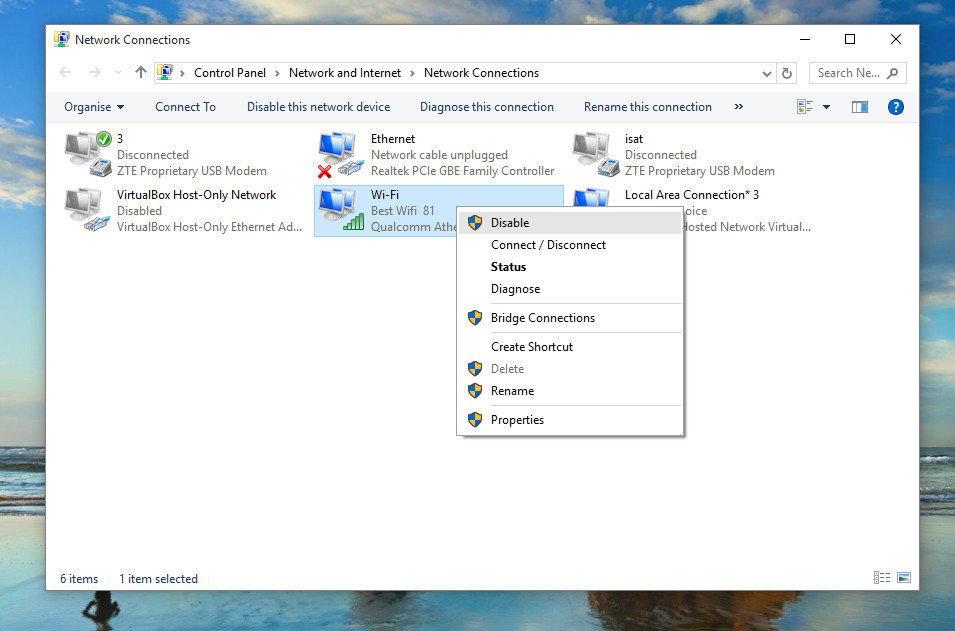
Setelah adapter Wifi menyala, coba ketikkan perintah berikut:
netsh wlan start hostednetwork
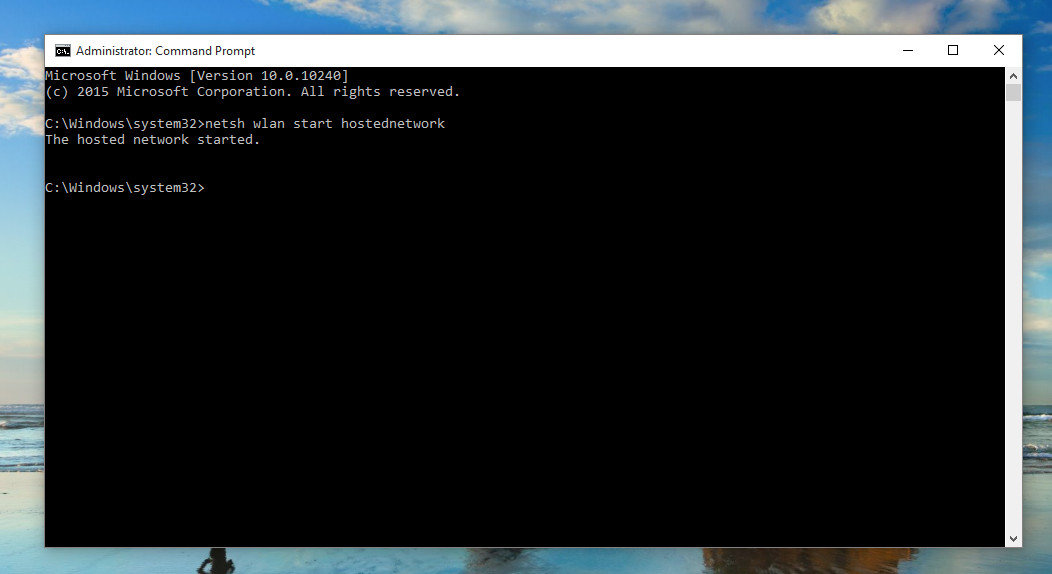
Kalau ada yang ingin kamu tanyakan, jangan ragu untuk menggunakan kolom komentar yang tersedia. Terima kasih… 

source : http://www.pintarkomputer.com/cara-mengatasi-error-saat-menjalankan-hosted-network-ketika-ingin-membuat-wifi-hotspot-pada-windows-8-81-dan-10/


1 komentar :
gan yang mana yang harus disable atau enable...??
Posting Komentar